Op TikTok kun je geweldige video's op één scherm zien. Dat is een video met gesplitst scherm. Hoe doe je een gesplitst scherm op TikTok? Hoe maak je een video met gesplitst scherm op TikTok? In dit bericht leer je twee methoden om een video met gesplitst scherm te maken op TikTok.
Om gebruikers te helpen verbluffende en opvallende video's te maken, biedt TikTik meerdere ingebouwde cameratools, effecten, filters, bewerkingsfuncties en meer. En nu kun je binnen deze app een video met gesplitst scherm maken op TikTok. Het is heel gemakkelijk.
U kunt de optie Splitsen in de effecten gebruiken om een video te dupliceren en deze in meerdere frames op één scherm af te spelen. Je kunt ook de Duet-functie gebruiken om twee video's naast elkaar te maken op een gesplitst scherm.
Als je een video wilt bewerken voordat je deze vanaf je computer uploadt naar TikTok, probeer dan MiniTool MovieMaker om je video te personaliseren.
Hoe gesplitst scherm op TikTok te doen
Dit deel laat je zien hoe je een gesplitst scherm op TikTok kunt gebruiken met twee ingebouwde functies, Split en Duet.
#1. Gebruik splitsoptie
Splitsen is een van de effecten van TikTok waarmee gebruikers hun video's kunnen aanpassen en verfraaien. Met TikTok kun je een video met gesplitst scherm maken in verschillende stijlen, zoals Fuzzy, Mixed of in twee, drie, vier, zes, negen schermen, enz.
Hier leest u hoe u het scherm op TikTok kunt splitsen met de optie Splitsen.
Stap 1. Open de TikTok-app op je telefoon en log in. Tik op de + pictogram onderaan om een video op te nemen of selecteer een video uit uw album op uw apparaat.
Opmerking:
Voordat je gaat opnemen, kun je de cameratools gebruiken Omdraaien om de camerarichting te veranderen, Snelheid om de snelheid aan te passen, of gebruik de timer om video's op te nemen zonder de opnameknop ingedrukt te houden. U kunt nu maximaal 3 minuten een video opnemen of uploaden.
Stap 2. Klik na het opnemen op de Effecten . Als je een video uit je album kiest, klik je op Volgende> Effecten . Tik op de Splitsen keuze. Dan zie je veel opties.
Stap 3. Sleep op de tijdlijn de afspeelkop naar de gewenste plaats waar u een gesplitst-schermeffect wilt toevoegen, blader naar de gewenste gesplitste stijl, houd het effect ingedrukt om het aan de video toe te voegen en laat deze knop los waar u het splitseffect wilt stoppen.
Sleep vervolgens de afspeelkop naar een nieuwe plaats, herhaal de bovenstaande stap om nog een gesplitst effect op de video toe te passen.
Om een gesplitst effect op een hele video toe te passen, plaatst u de afspeelknop aan het begin van de video, houdt u een gesplitst effect ingedrukt totdat de afspeelkop naar het einde van de video gaat.
Opmerking:
U kunt op de kameelknop klikken om het splitseffect te annuleren.
Stap 4. Bekijk een voorbeeld van je video. tik vervolgens op de Opslaan om de effecten op het gesplitste scherm toe te passen en op te slaan. Daarna kun je doorgaan met het bewerken van deze video door bij te snijden, tekst en stickers toe te voegen, filters toe te passen, en meer.
Stap 5. Tik op de Volgende , voer vervolgens je woord in of voeg tags toe en post deze video.
#2. Gebruik de duetfunctie
Met de Duet-functie van TikTok kunnen gebruikers een video naast de video van een andere gebruiker delen. Dat betekent dat een TikTok Duet twee video's op een gesplitst scherm heeft. Hoe plaats je twee video's naast elkaar op TikTok? Hoe maak je een video met gesplitst scherm op TikTok met behulp van de Duet-functie?
Stap 1. Open de TikTok-app, zoek en selecteer de video waarmee je wilt duetten.
Stap 2. Klik op de knop Delen (pijl) icoon van de video en klik op de Duet optie.
Stap 3. Kies uit de opname-instellingen aan de rechterkant en klik vervolgens op de rode Opnemen knop om uw video op te nemen. Als u klaar bent, klikt u op het rode vinkje .
Stap 4. Bewerk eventueel je video en klik op Volgende . Voltooi de instellingen en post deze video.
Voor meer informatie over TikTok's Duet, bekijk dit bericht - Hoe maak je een duet op TikTok [The Ultimate Guide].
Beste TikTok-video-editor op pc
Momenteel is TikTok ook toegankelijk op pc via webbrowsers om door video's te bladeren en video's te uploaden. Voordat je video's uploadt naar TikTok op je pc, heb je mogelijk een gratis video nodig om deze video te bewerken. MiniTool MovieMaker wordt hier aanbevolen.
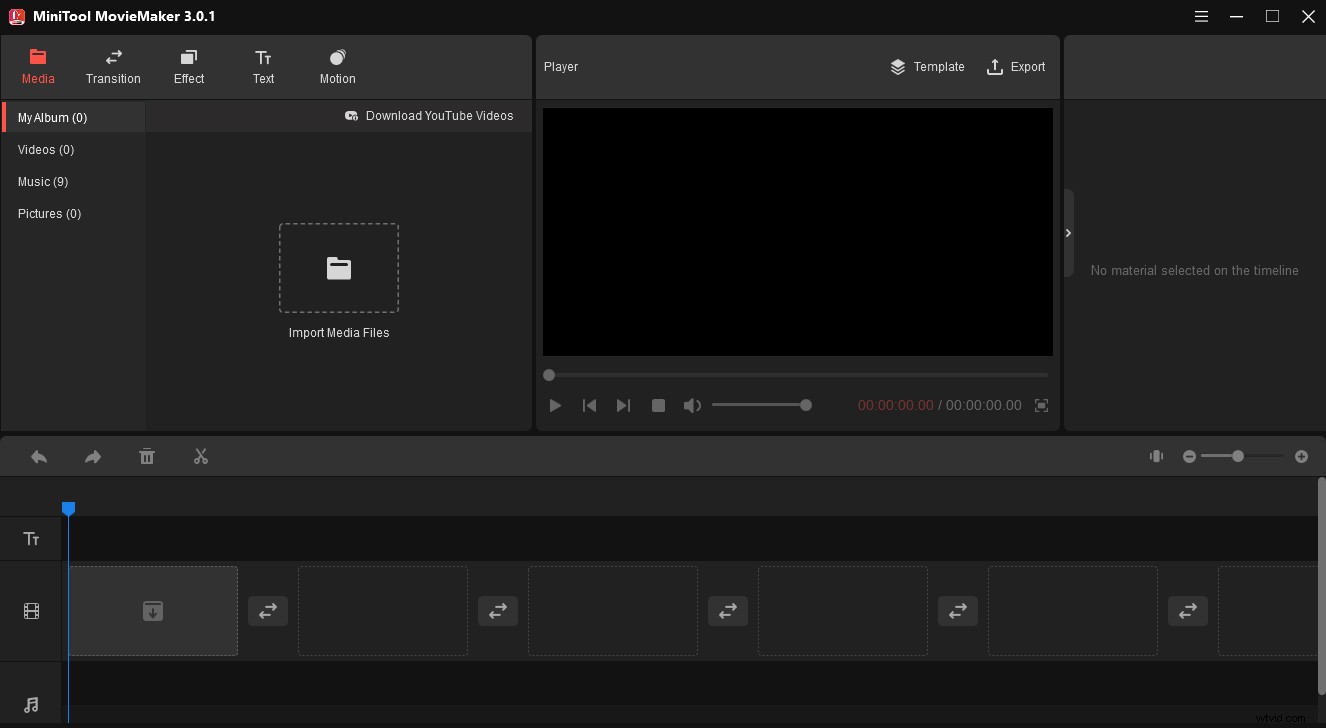
Belangrijkste kenmerken :
- 100% gratis, geen watermerken, eenvoudig te gebruiken.
- Video's inkorten, splitsen, draaien, spiegelen, omkeren, vertragen, versnellen.
- Voeg muziek toe aan de video en pas fade-in/out-effecten toe.
- Voeg titel/bijschrift/credits toe aan de video.
- Bied een enorme verzameling video-overgangen en filters.
- Video's exporteren in veel populaire video-indelingen en zelfs GIF.
- …
Conclusie
Dit bericht biedt twee methoden om een video met gesplitst scherm te maken binnen de TikTok-app. Nu is het jouw beurt. Kies een manier en maak je TikTok-video met gesplitst scherm en deel deze met vrienden!
